Échec de la demande de descripteur de périphérique fixe (périphérique USB inconnu)
Publié: 2018-12-01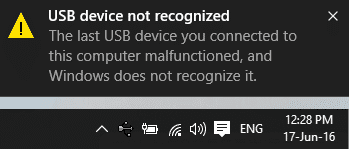
Si vous connectez un périphérique USB externe à Windows 10 et obtenez un message d'erreur indiquant "USB non reconnu. Échec de la demande de descripteur de périphérique », alors vous êtes au bon endroit car aujourd'hui, nous verrons comment corriger cette erreur. Le principal problème est que vous ne pourrez pas accéder à votre périphérique USB à cause de ce message d'erreur. Si vous cliquez sur la notification d'erreur ou que vous allez dans le gestionnaire de périphériques, cliquez avec le bouton droit sur le périphérique défectueux et sélectionnez Propriétés, vous verrez le message d'erreur "Le dernier périphérique USB que vous avez connecté à cet ordinateur a mal fonctionné et Windows ne le reconnaît pas. .”
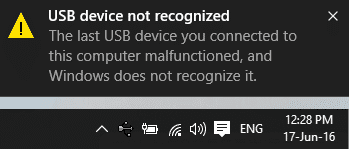
Une dernière chose à noter ici que l'appareil qui a mal fonctionné sera étiqueté comme "Périphérique USB inconnu (échec de la demande de descripteur de périphérique)" avec un triangle jaune qui confirmera que votre appareil ne fonctionne pas correctement ou que l'USB n'est pas reconnu car il est étiqueté comme Périphérique USB inconnu. Donc, sans perdre de temps, voyons comment réparer un périphérique USB inconnu (échec de la demande de descripteur de périphérique) à l'aide du didacticiel ci-dessous.
Contenu
- Qu'est-ce que l'erreur Échec de la demande de descripteur de périphérique ?
- Causes de l'échec de la demande de descripteur de périphérique
- Échec de la demande de descripteur de périphérique fixe (périphérique USB inconnu)
- Méthode 1 : modifier les paramètres de suspension sélective USB
- Méthode 2 : Utiliser l'utilitaire de résolution des problèmes de matériel et de périphériques
- Méthode 3 : désinstaller les pilotes USB inconnus
- Méthode 4 : désactiver le démarrage rapide
- Méthode 5 : mettre à jour le concentrateur USB générique
- Méthode 6 : Retirer l'alimentation pour réparer le périphérique USB non reconnu
- Méthode 7 : Mettre à jour le BIOS vers la dernière version
Qu'est-ce que l'erreur Échec de la demande de descripteur de périphérique ?
Le descripteur de périphérique USB est responsable du stockage des informations relatives à divers périphériques USB et de la reconnaissance de ces périphériques USB à l'avenir lorsqu'ils sont connectés au système. Si la clé USB n'est pas reconnue, le descripteur de périphérique USB ne fonctionne pas correctement sous Windows 10 et vous serez donc confronté à l'erreur Échec de la demande de descripteur de périphérique. Selon la configuration de votre système, vous pouvez être confronté à l'un des messages d'erreur suivants :
Périphérique USB non reconnu. Le dernier périphérique USB que vous avez connecté à cet ordinateur a mal fonctionné et Windows ne le reconnaît pas. L'un des périphériques USB connectés à cet ordinateur a mal fonctionné et Windows ne le reconnaît pas. Essayez de reconnecter l'appareil. Si Windows ne le reconnaît toujours pas, votre appareil ne fonctionne peut-être pas correctement. Périphérique USB inconnu (échec de la demande de description de périphérique) code 43 USB\DEVICE_DESCRIPTOR_FAILURE
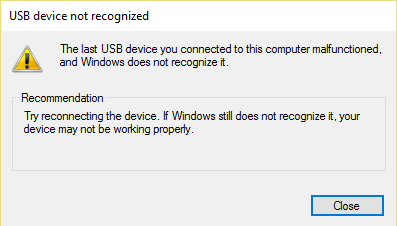
Causes de l'échec de la demande de descripteur de périphérique
- Pilotes de périphérique USB obsolètes, corrompus ou incompatibles
- Un virus ou un logiciel malveillant a corrompu votre système.
- Le port USB est défectueux ou ne fonctionne pas correctement
- Le BIOS n'est pas mis à jour, ce qui pourrait causer ce problème
- Le périphérique USB est peut-être endommagé
- Windows ne trouve pas la description du périphérique USB que vous utilisez peut-être
Échec de la demande de descripteur de périphérique fixe (périphérique USB inconnu)
Assurez-vous de créer un point de restauration au cas où quelque chose tournerait mal.
Méthode 1 : modifier les paramètres de suspension sélective USB
1. Cliquez avec le bouton droit sur l' icône de la batterie dans la barre des tâches et sélectionnez Options d'alimentation.
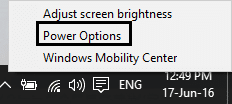
2. À côté de votre plan d'alimentation actuellement actif, cliquez sur Modifier les paramètres du plan.
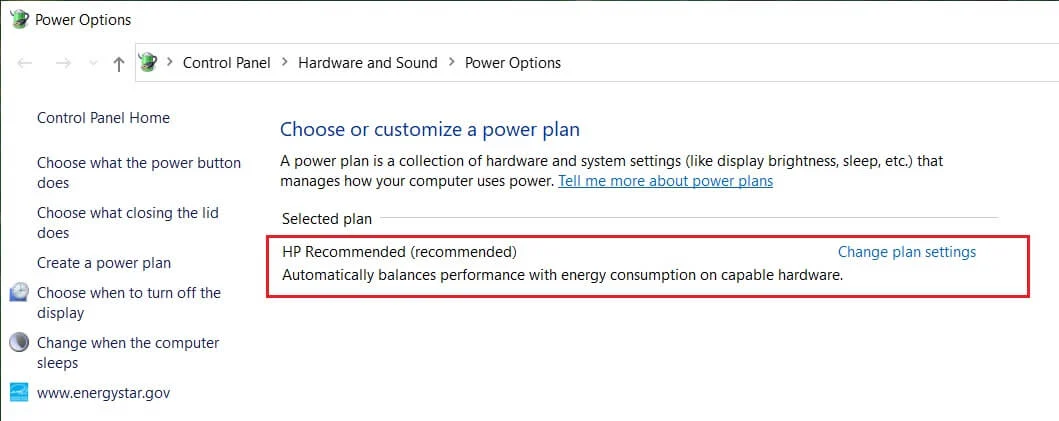
3. Cliquez maintenant sur Modifier les paramètres d'alimentation avancés.
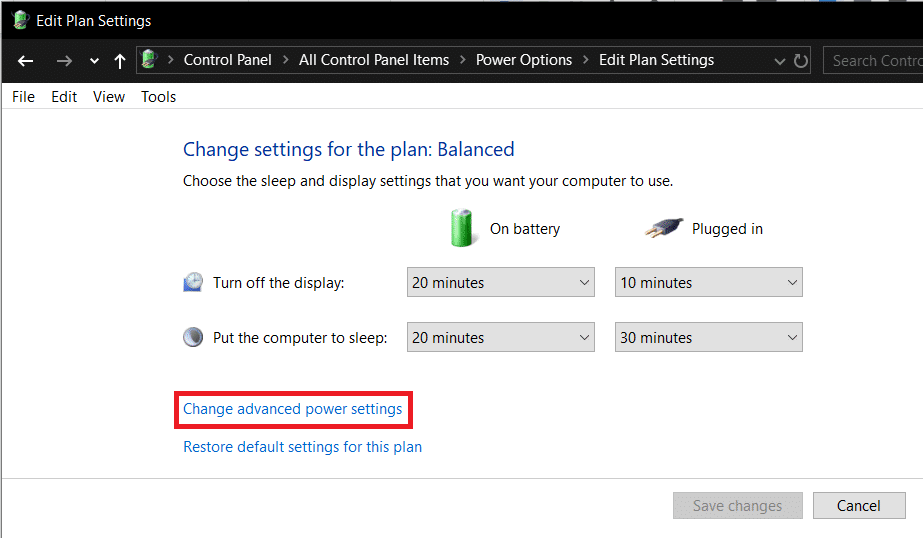
4. Recherchez les paramètres USB, puis cliquez sur l' icône Plus (+) pour le développer.
5. Développez à nouveau les paramètres de suspension sélective USB et assurez-vous de sélectionner Désactivé pour "Sur batterie" et "Branché".
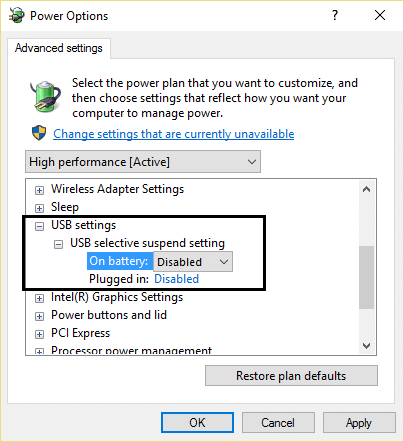
6. Cliquez sur Appliquer suivi de OK et redémarrez votre PC pour enregistrer les modifications.
Méthode 2 : Utiliser l'utilitaire de résolution des problèmes de matériel et de périphériques
1. Appuyez sur la touche Windows + R puis tapez Contrôle et appuyez sur Entrée pour ouvrir le Panneau de configuration.
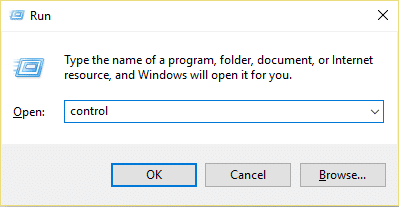
2. Maintenant, dans la zone de recherche du panneau de configuration, tapez l'utilitaire de résolution des problèmes et sélectionnez Dépannage.
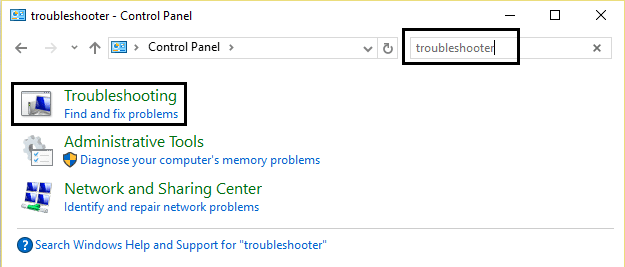
4. Après cela, cliquez sur le lien Configurer un appareil sous Matériel et audio et suivez les instructions à l'écran.
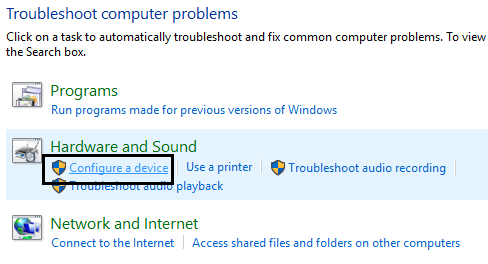
5. Si le problème est détecté, cliquez sur Appliquer ce correctif.
Voyez si vous êtes en mesure de réparer l'échec de la demande de descripteur de périphérique (périphérique USB inconnu) , sinon continuez.
Méthode 3 : désinstaller les pilotes USB inconnus
1. Appuyez sur la touche Windows + R puis tapez devmgmt.msc et appuyez sur Entrée pour ouvrir le Gestionnaire de périphériques.
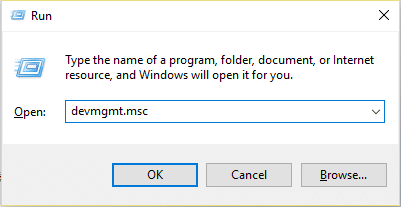
2. Dans le Gestionnaire de périphériques développe les contrôleurs Universal Serial Bus.
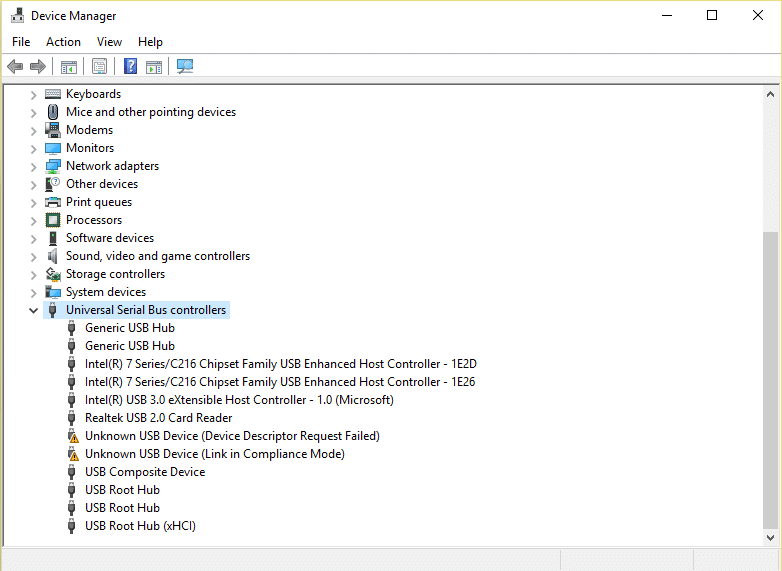
4. Connectez votre appareil, qui n'est pas reconnu par Windows.
5. Vous verrez un périphérique USB inconnu (échec de la demande de descripteur de périphérique) avec un point d'exclamation jaune sous les contrôleurs Universal Serial Bus.

6. Maintenant, faites un clic droit dessus et sélectionnez Désinstaller.
Remarque : effectuez cette opération pour tous les périphériques sous les contrôleurs Universal Serial Bus qui ont un point d'exclamation jaune.
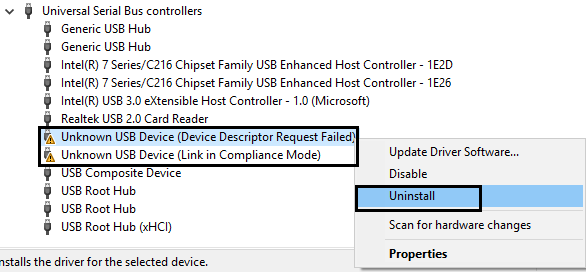
7. Redémarrez votre PC et les pilotes seront automatiquement installés.
Méthode 4 : désactiver le démarrage rapide
1. Appuyez sur la touche Windows + R, puis tapez contrôle et appuyez sur Entrée pour ouvrir le Panneau de configuration.
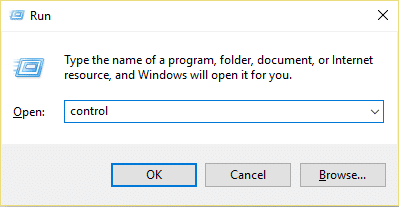
2. Cliquez sur Matériel et audio puis cliquez sur Options d'alimentation .
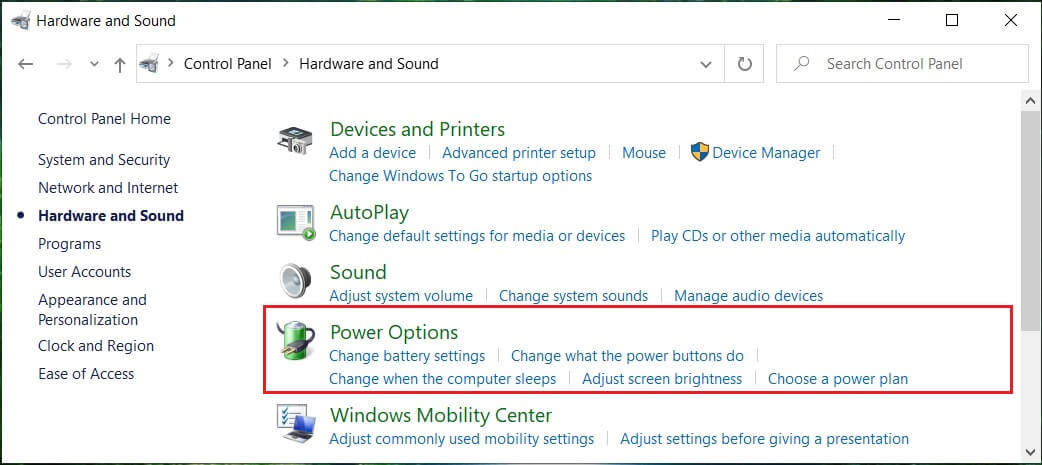
3. Ensuite, dans le volet de gauche de la fenêtre, sélectionnez "Choisir ce que font les boutons d'alimentation".
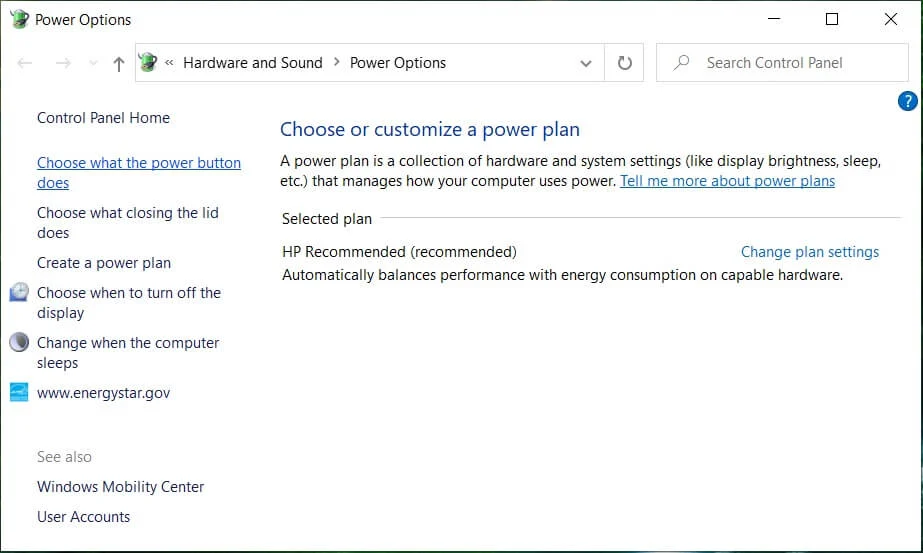
4. Cliquez maintenant sur "Modifier les paramètres actuellement indisponibles".
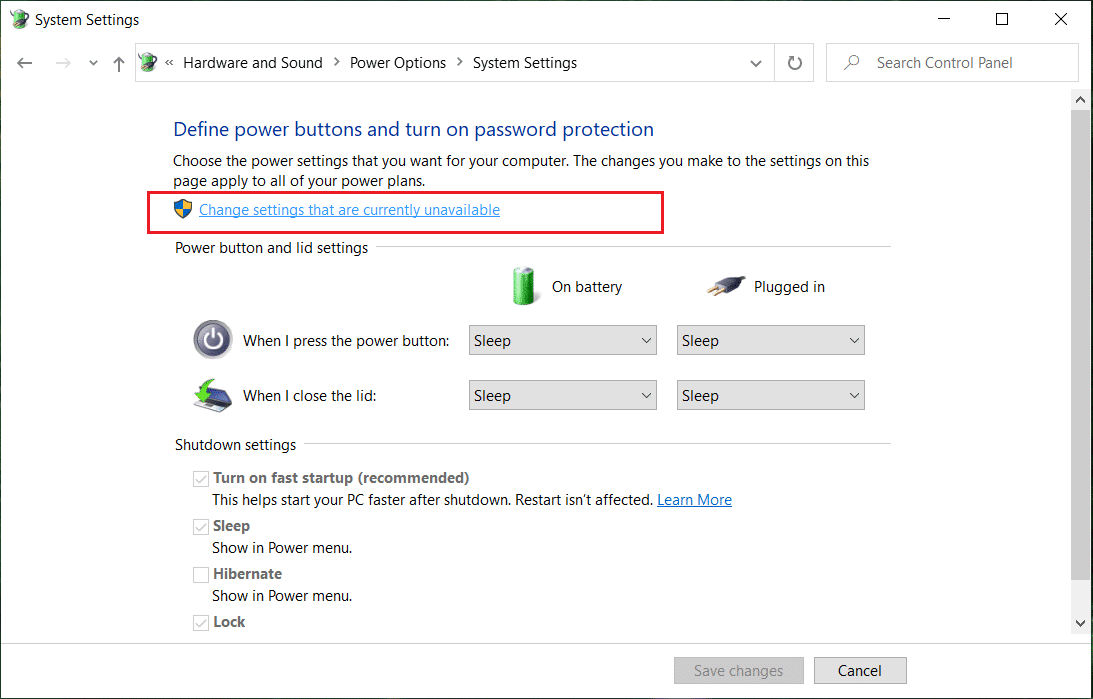
5. Décochez « Activer le démarrage rapide » et cliquez sur Enregistrer les modifications.
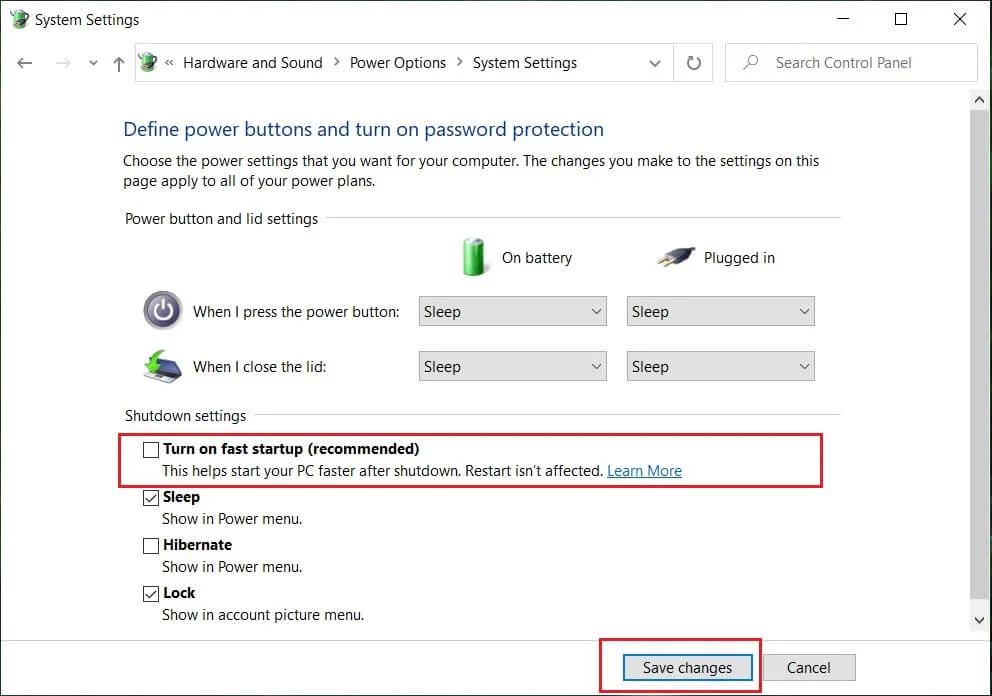
6. Redémarrez votre PC pour enregistrer les modifications et voir si vous pouvez corriger l'échec de la demande de descripteur de périphérique (périphérique USB inconnu).
Méthode 5 : mettre à jour le concentrateur USB générique
1. Appuyez sur la touche Windows + R puis tapez devmgmt.msc et Entrée pour ouvrir le Gestionnaire de périphériques.
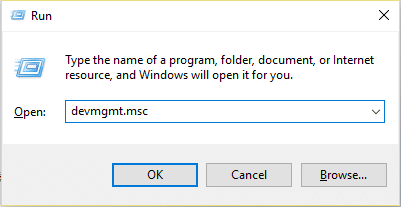
2. Développez les contrôleurs Universal Serial Bus.
3. Cliquez avec le bouton droit sur le concentrateur USB générique et sélectionnez "Mettre à jour le pilote".
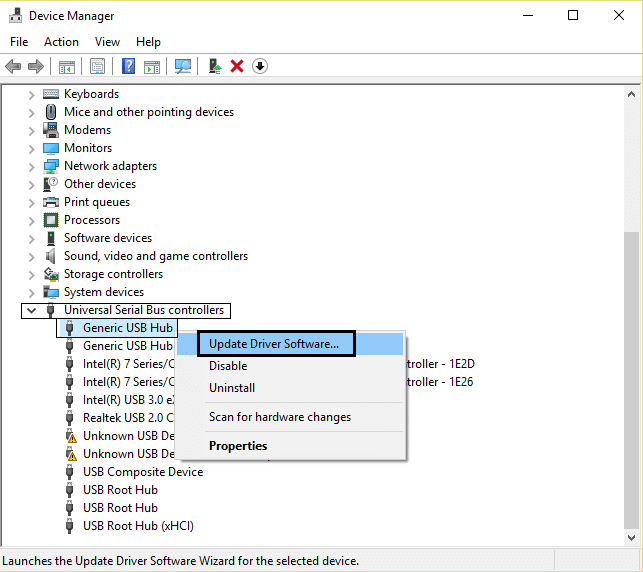
4. Maintenant, sélectionnez Parcourir mon ordinateur pour le logiciel du pilote.
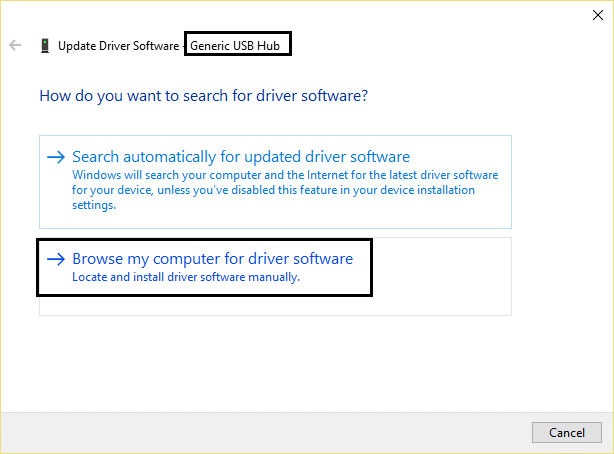
5. Cliquez sur. Permettez-moi de choisir parmi une liste de pilotes sur mon ordinateur.
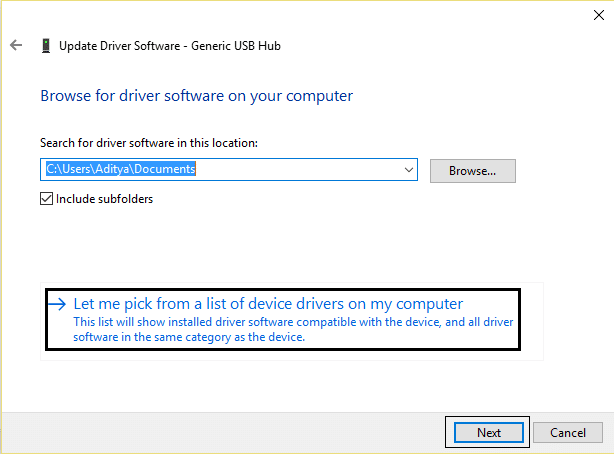
6. Sélectionnez Concentrateur USB générique dans la liste des pilotes et cliquez sur Suivant.
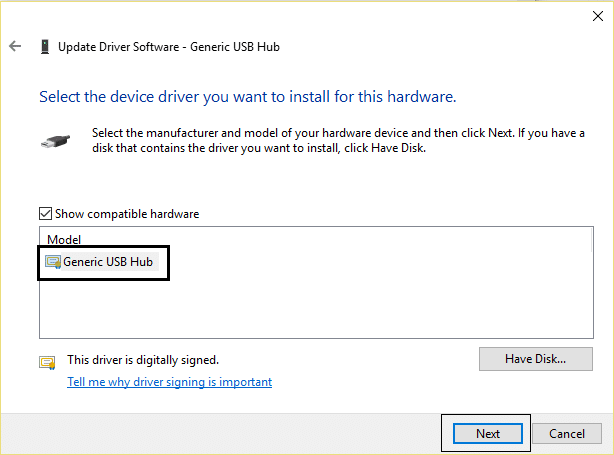
7. Attendez que Windows termine l'installation, puis cliquez sur Fermer.
8. Assurez-vous de suivre les étapes 4 à 8 pour tous les « Generis USB Hub » présents sous les contrôleurs Universal Serial Bus.
9. Si le problème est toujours résolu, suivez les étapes ci-dessus pour tous les périphériques répertoriés sous les contrôleurs Universal Serial Bus.
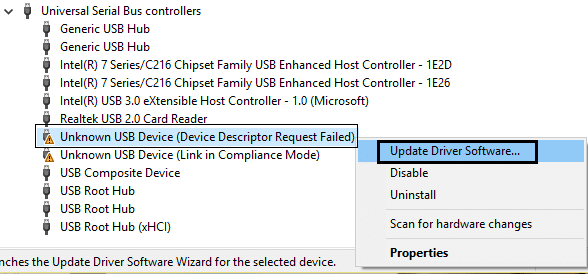
Cette méthode peut être en mesure de corriger l'échec de la demande de descripteur de périphérique (périphérique USB inconnu), sinon, continuez.
Méthode 6 : Retirer l'alimentation pour réparer le périphérique USB non reconnu
Si, pour une raison quelconque, votre ordinateur portable ne parvient pas à alimenter les ports USB, il est possible que les ports USB ne fonctionnent pas du tout. Pour résoudre le problème d'alimentation de l'ordinateur portable, vous devez éteindre complètement votre système. Retirez ensuite le câble d'alimentation puis retirez la batterie de votre ordinateur portable. Maintenant, maintenez le bouton d'alimentation enfoncé pendant 15 à 20 secondes, puis insérez à nouveau la batterie, mais ne connectez pas l'alimentation. Allumez votre système et vérifiez si vous êtes en mesure de corriger l'échec de la demande de descripteur de périphérique (périphérique USB inconnu).

Méthode 7 : Mettre à jour le BIOS vers la dernière version
La mise à jour du BIOS est une tâche critique, et si quelque chose ne va pas, cela peut sérieusement endommager votre système. par conséquent, la supervision d'un expert est recommandée.
1. La première étape consiste à identifier la version de votre BIOS, appuyez sur la touche Windows + R puis tapez « msinfo32 » (sans les guillemets) et appuyez sur Entrée pour ouvrir les informations système.
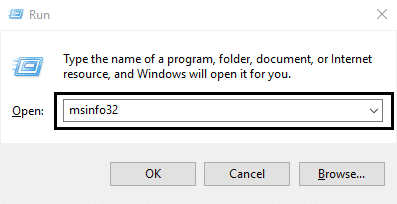
2. Une fois la fenêtre Informations système ouverte, localisez la version/date du BIOS, puis notez le fabricant et la version du BIOS.
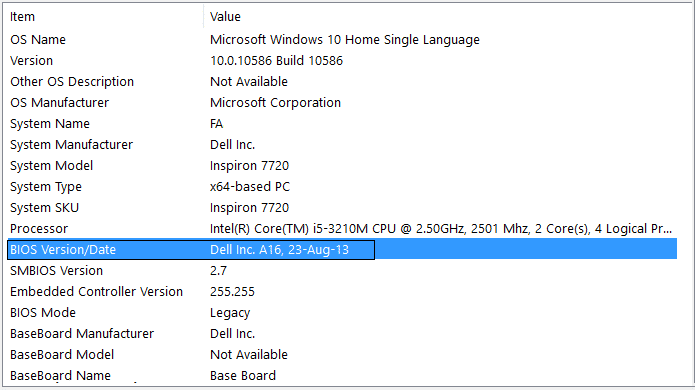
3. Ensuite, allez sur le site Web de votre fabricant, par exemple dans mon cas, c'est Dell, donc je vais aller sur le site Web de Dell, puis entrer le numéro de série de mon ordinateur ou cliquer sur l'option de détection automatique.
4. Maintenant, dans la liste des pilotes affichés, je clique sur BIOS et je télécharge la mise à jour recommandée.
Remarque : n'éteignez pas votre ordinateur et ne le débranchez pas de votre source d'alimentation pendant la mise à jour du BIOS, sinon vous risquez d'endommager votre ordinateur. Pendant la mise à jour, votre ordinateur redémarrera et vous verrez brièvement un écran noir.
5. Une fois le fichier téléchargé, double-cliquez simplement sur le fichier .exe pour l'exécuter.
6. Si vous avez correctement suivi toutes les étapes ci-dessus, vous pourrez peut-être mettre à jour avec succès votre BIOS vers la dernière version.
Conseillé:
- 7 façons de réparer le processus critique mort dans Windows 10
- Supprimer Donner accès à dans le menu contextuel de Windows 10
- Correction de l'application n'a pas pu démarrer correctement (0xc000007b)
Voilà, vous avez réussi à corriger l'échec de la demande de descripteur de périphérique (périphérique USB inconnu) , mais si vous avez encore des questions concernant ce didacticiel, n'hésitez pas à les poser dans la section des commentaires.
